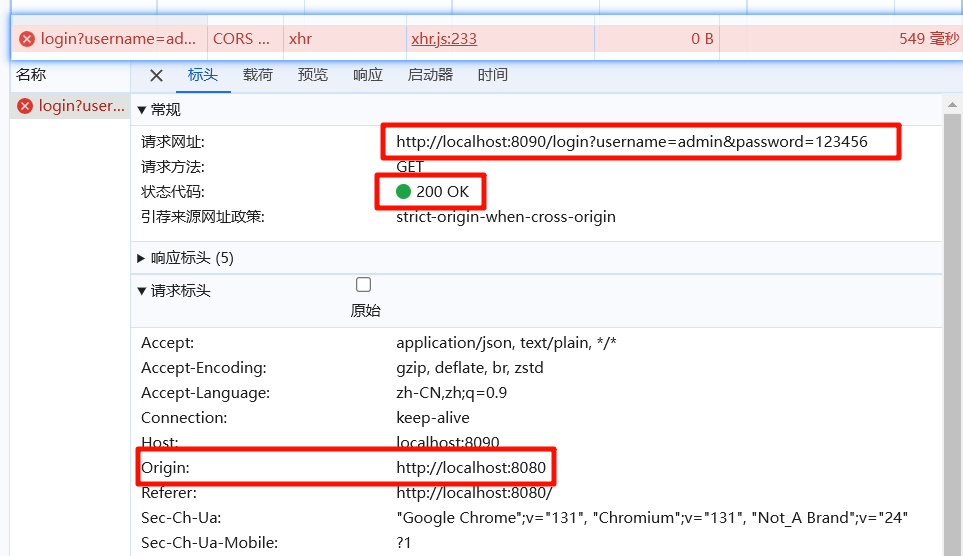" 按下 Esc 键时自动取消高亮
" 在普通模式下按下 Esc 键取消高亮
nnoremap < Esc> : nohlsearch< CR>
" 在插入模式下按下 Esc 键取消高亮
inoremap < Esc> < Esc> : nohlsearch< CR>
" 额外:当退出命令行模式时取消高亮
autocmd CmdlineLeave * nohlsearch
"该“中文版”指whichkey的窗口提示为中文
"另外一个版本的供各位拿去装逼用[ Doge]
" == == == == == == == == == == == == == == == == == == == == == == == == == == == == == == == == == == == == == == == == == == == == == == == ==
" 🍰🍰🍰 Extensions 🍰🍰🍰
" == == == == == == == == == == == == == == == == == == == == == == == == == == == == == == == == == == == == == == == == == == == == == == == ==
Plug 'preservim/nerdtree'
Plug 'easymotion/vim-easymotion'
"下列插件需要在IDEA中下载
"ideaVim
"IdeaVim- EasyMotion
"IdeaVimExtension
"which- key
"CodeGlance Pro
"TranslateAction
" == == == == == == == == == == == == == == == == == == == == == == == == == == == == == == == == == == == == == == == == == == == == == == == ==
" 🐧🐧🐧 Basic settings 🐧🐧🐧
" == == == == == == == == == == == == == == == == == == == == == == == == == == == == == == == == == == == == == == == == == == == == == == == ==
set easymotion
"设置在光标距离窗口顶部或底部一定行数时,开始滚动屏幕内容的行为
set scrolloff= 10
"- - 递增搜索功能:在执行搜索(使用 / 或 ? 命令)时,
"Vim 会在您输入搜索模式的过程中逐步匹配并高亮显示匹配的文本。
set incsearch
"- - 在搜索时忽略大小写
set ignorecase
"- - 将搜索匹配的文本高亮显示
set hlsearch
"- - 设置相对行号 和 当前行的绝对行号
set number relativenumber
"- - 设置返回normal模式时回到英文输入法
set keep- english- in - normal
" == == == == == == == == == == == == == == == == == == == == == == == == == == == == == == == == == == == == == == == == == == == == == == == ==
" 🌍🌍🌍 No Leader Keymaps 🌍🌍🌍
" == == == == == == == == == == == == == == == == == == == == == == == == == == == == == == == == == == == == == == == == == == == == == == == ==
"- - 普通模式下使用回车键,向下/ 向上 增加一行
nmap < CR> o< Esc>
nmap < S- Enter> O< Esc>
"- - 在普通和插入模式下,向下交换行/ 向上交换行
nnoremap < C- j> : m + 1 < CR>
nnoremap < C- k> : m - 2 < CR>
inoremap < C- j> < Esc> : m + 1 < CR> gi
inoremap < C- k> < Esc> : m - 2 < CR> gi
xnoremap < C- j> : m '> + 1 < cr> gv= gv
xnoremap < C- k> : m '< - 2 < cr> gv= gv
"- - 将 jj 和 jk 映射为 < Esc>
"jj和jk为主流配置,可按喜好自行调整
imap jj < Esc>
imap jk < Esc>
"- - 格式化(规范化)文本,即对选定的文本进行换行或重排,适应指定的文本宽度。
"全文规范化:Ctrl+ Alt+ l
map Q gq
"跳转到下一个错误或警告
nmap ge < action> ( GotoNextError)
let g: WhichKeyDesc_GotoNextError = "ge 跳转到下一个错误或警告"
"在源代码和测试代码之间快速切换
nmap gt < action> ( GotoTest)
let g: WhichKeyDesc_GotoTest = "gt 在源代码和测试代码之间快速切换"
"将光标移动到上一个方法的声明处
" last changed in current buffer ( file )
nmap gm < action> ( MethodUp)
let g: WhichKeyDesc_MethodUp = "gm 将光标移动到上一个方法的声明处"
"跳转到当前接口或抽象类的实现处
nmap ga < action> ( GotoImplementation)
let g: WhichKeyDesc_GotoImplementation = "ga 跳转到当前接口或抽象类的实现处"
" bookmark 切换书签
nmap ma < action> ( ToggleBookmark)
let g: WhichKeyDesc_bookmark = "ma 书签"
"切换标签页
nmap L < action> ( NextTab)
nmap H < action> ( PreviousTab)
"将Ctrl + s 映射为保存文档( 也可以在VIM设置里将此快捷键设置为IDEA的快捷键)
nmap < C- S> < action> ( SaveAll)
imap < C- S> < Esc> < action> ( SaveAll)
" e: Extract
" extract method/ function 将选中的代码片段提取为一个独立的方法( Ctrl + Alt + M)
vmap < leader> em < action> ( ExtractMethod)
" extract constant (引入常量)的重构操作: 将选中的代码片段抽取为一个常量,并自动替换选中的代码片段为新的常量引用( Ctrl + Alt + C)
vmap < leader> ec < action> ( IntroduceConstant)
" extract field (引入字段)的重构操作: 将选中的代码片段转化为一个新的字段,并自动将选中的代码片段替换为对该字段的引用( Ctrl + Alt + F)
vmap < leader> ef < action> ( IntroduceField)
" extract variable (引入变量)的重构操作: 将选中的代码片段抽取为一个新的变量,并自动替换选中的代码片段为新的变量引用( Ctrl + Alt + V)
vmap < leader> ev < action> ( IntroduceVariable)
" == == == == == == == == == == == == == == == == == == == == == == == == == == == == == == == == == == == == == == == == == == == == == == == ==
" ⭐️⭐️⭐️ Leader Keymaps ⭐️⭐️⭐️ == == == == == == == == == == == == == == == == == == =
" == == == == == == == == == == == == == == == == == == == == == == == == == == == == == == == == == == == == == == == == == == == == == == == ==
"- - 将< leader> 设置为 空格 键
"可自行更改,只需更改双引号内的内容即可
"推荐<leader>: " 空格" " ; " " \" " - " " , "
let mapleader = " "
" == == == == == == == == == == == == == == == == == == == == == == == == == == == == == == == == == == == == == == == == == == == == == == == ==
" 👻👻👻 Which- Key 👻👻👻
" == == == == == == == == == == == == == == == == == == == == == == == == == == == == == == == == == == == == == == == == == == == == == == == ==
"which- key的官方推荐配置
set which- key
set notimeout
" == == == == == == == == == == == == == == == == == == == == == == == == == == == == == == == == == == == == == == == == == == == == == == == ==
" 🌞🌞🌞 目录- 食用手册 🌞🌞🌞
" == == == == == == == == == == == == == == == == == == == == == == == == == == == == == == == == == == == == == == == == == == == == == == == ==
"== == == == == == == == == == == == == == == == == == = A == == == == == == == == == == == == == == == == == == =
" a:
"== == == == == == == == == == == == == == == == == == = B == == == == == == == == == == == == == == == == == == =
" b:
"== == == == == == == == == == == == == == == == == == = C == == == == == == == == == == == == == == == == == == =
" c: CodeAndClose- [ 目录] 🎈
" cc: CodeCompletion- 自动补全
" cd: CloseEditor- 关闭当前标签页
" ca: CloseAllEditors- 关闭所有标签页
" co: CloseAllEditorsButActive- 关闭其他标签页
"== == == == == == == == == == == == == == == == == == = D == == == == == == == == == == == == == == == == == == =
" d: DebugOrDelete- [ 目录] 🎈
" dp: BreakPoint- 打断点/ 解除断点
" db: DeBug- 调试
" [ V] d: DeleteAndCopyClipboard- 在可视模式中:删除选择的文本并复制到剪切板
"== == == == == == == == == == == == == == == == == == = E == == == == == == == == == == == == == == == == == == =
" e: ToggleExplorer ⭐️ 激活项目工具窗口
"== == == == == == == == == == == == == == == == == == = F == == == == == == == == == == == == == == == == == == =
" f: Find/ Format ⭐🎈[ 目录]
" ff: FindFile- 快速 导航/ 查找 项目中的其他文件( Ctrl + n)
" fl: FindFileLocation- 将当前编辑的文件在项目视图中进行选中定位( Ctrl+ f)
" ft: FindText- 在整个项目中查找指定的文本、关键字或正则表达式,包括代码文件、配置文件和其他文件等( Ctrl + Shift + F)
" fc: Commands-打开 " Find Action"(查找动作)对话框( Ctrl + Shift + A)
" fm: Format- 重新格式化代码,使其符合预定义的代码样式和规范 and 优化导入语句,删除未使用的导入,并将导入语句按字母顺序进行排列
"== == == == == == == == == == == == == == == == == == = G == == == == == == == == == == == == == == == == == == =
" g: GitOrGenerate 🎈[ 目录]
" gr: RollbackHunk- 执行版本控制(VCS)的回滚操作,将修改的代码还原到之前的版本
" gc: GenerateConstructor- 生成构造函数
" gg: GenerateGetter- 生成getter函数
" gs: GenerateSetter- 生成setter函数
" ga: GenerateGetterAndSetter- 生成getter和setter函数
" ge: GenerateEquals- 生成equals和hashcode的重写方法
" gd: ShowTabbedFileHistory- 显示文件的版本控制历史( git)
"== == == == == == == == == == == == == == == == == == = H == == == == == == == == == == == == == == == == == == =
" h: MoveToLeftMoveToLeft- 跳转到左边的分割窗口
"== == == == == == == == == == == == == == == == == == = I == == == == == == == == == == == == == == == == == == =
" i: Insert ⭐快速查找并跳转到下一个以 ( 开始的函数或方法调用的位置️
"== == == == == == == == == == == == == == == == == == = J == == == == == == == == == == == == == == == == == == =
" j: MoveToDown- 跳转到下边的分割窗口
"== == == == == == == == == == == == == == == == == == = K == == == == == == == == == == == == == == == == == == =
" k: MoveToUp- 跳转到上边的分割窗口
"== == == == == == == == == == == == == == == == == == = L == == == == == == == == == == == == == == == == == == =
" l: MoveToRight- 跳转到右边的分割窗口
"== == == == == == == == == == == == == == == == == == = M == == == == == == == == == == == == == == == == == == =
" m: CodeGlance- 打开/ 关闭地图( 需要CodeGlance Pro插件)
"== == == == == == == == == == == == == == == == == == = N == == == == == == == == == == == == == == == == == == =
" n: NERDTreeOrNo ⭐️[ 目录] 🎈
" nn: NERDTreeFocus- 将使焦点转移到 NERDTree 窗口( 配置在NERDTree专栏)
" nh: NoHighlight- 取消搜索高亮显示
" nd: NewDir- 新建文件夹
" nc: NewClass- 新建类
"== == == == == == == == == == == == == == == == == == = O == == == == == == == == == == == == == == == == == == =
" o:
"== == == == == == == == == == == == == == == == == == = P == == == == == == == == == == == == == == == == == == =
" p: PasteClipboardDown- 从剪切板粘贴到下面行
" P: PasteClipboardUp- 从剪切板粘贴到上面行
" [ V] p: PasteClipboardDown- 在可视模式中:从剪切板粘贴到下面行
" [ V] P: PasteClipboardUp- 在可视模式中:从剪切板粘贴到上面行
"== == == == == == == == == == == == == == == == == == = Q == == == == == == == == == == == == == == == == == == =
" q:
"== == == == == == == == == == == == == == == == == == = R == == == == == == == == == == == == == == == == == == =
" r: Run/ Re ⭐️[ 目录] 🎈
" ru: Run- 运行
" rc: RunClass- 运行当前编辑器中的文件或类( Shift + F10)
" rr: ReRun- 重新运行最近一次运行的程序或测试( Ctrl + Shift + F10)
" rt: ReRunTests- 重新运行最近一次运行的测试(Unit Tests)( Ctrl + Shift + F10)
" rn: Rename- 在代码中快速更改一个标识符的名称,并自动处理所有相关的引用( Shift + F6)
"== == == == == == == == == == == == == == == == == == = S == == == == == == == == == == == == == == == == == == =
" s: Show ⭐️[ 目录] 🎈
" st: Stop
" ss: ShowFileStructure- 显示当前打开文件的文件结构弹出窗口,其中包含文件中的类、方法、字段等结构( Alt + 7 )
" sb: ShowBookmarks- 显示书签(Bookmarks)工具窗口,其中包含当前文件中设置的书签列表( Ctrl + F11)
" sp: ShowParameterInfo- 用于显示方法或函数的参数信息( Ctrl + p)
"== == == == == == == == == == == == == == == == == == = T == == == == == == == == == == == == == == == == == == =
" t: Translate- 翻译( 需要Translate插件)
"== == == == == == == == == == == == == == == == == == = U == == == == == == == == == == == == == == == == == == =
" u:
"== == == == == == == == == == == == == == == == == == = V == == == == == == == == == == == == == == == == == == =
" v:
"== == == == == == == == == == == == == == == == == == = W == == == == == == == == == == == == == == == == == == =
" w: Window ⭐️[ 目录] 🎈
" wc: CloseSplitTab- 关闭当前分割窗口( ctrl+ w+ c)
" wu: Unsplit- 恢复当前分割窗口
" wa: UnsplitAll- 恢复所有分割窗口
" wml: MoveTabRight- 向右拆分标签页
" wmd: MoveTabDown- 向下拆分标签页
" wmc: SplitVertically- 向右复制标签页
" wmo: MoveEditorToOppositeTabGroup- 在另一边打开(前提是有另一边的分割窗口)
" wl: MoveToRight- 跳转到右边的窗口( < c- w> l)
" wh: MoveToLeft- 跳转到左边的窗口( < c- w> h)
" wk: MoveToUp- 跳转到上边的窗口( < c- w> k)
" wj: MoveToDown- 跳转到下边的窗口( < c- w> j)
" ww: HideAllWindows- 隐藏/ 显示活动窗口( Ctrl+ Shift+ F12)
"== == == == == == == == == == == == == == == == == == = X == == == == == == == == == == == == == == == == == == =
" x:
"== == == == == == == == == == == == == == == == == == = Y == == == == == == == == == == == == == == == == == == =
" y: CopyClipboard- 将选中行复制到剪切板
" [ V] y: CopyClipboard- 在可视模式中:将选中文字复制到剪切板
"== == == == == == == == == == == == == == == == == == = Z == == == == == == == == == == == == == == == == == == =
" z: zip ( fold) ⭐️[ 目录] 🎈
" zo: unZipAll- 展开所有代码折叠区域( Ctrl + Shift + 加号键)
" zc: ZipAll- 折叠所有代码折叠区域( Ctrl + Shift + 减号键)
"== == == == == == == == == == == == == == == == == == == == == == == == == == == == == == == == == == == == == == =
"== == == == == == == == == == == == == == == == == == == == == == == == == == == == == == == == == == == == == == =
"== == == == == == == == == == == == == == == == == == == == == == == == == == == == == == == == == == == == == == =
" == == == == == == == == == == == == == == == == == == == == == == == == == == == == == == == == == == == == == == == == == == == == == == == ==
" 🌟🌟🌟 < leader> 详细配置 🌟🌟🌟
" == == == == == == == == == == == == == == == == == == == == == == == == == == == == == == == == == == == == == == == == == == == == == == == ==
"== == == == = NULL == == == ==
"这一行为在按下< leader> 后显示的, 甭管就行
let g: WhichKeyDesc_LeaderKeymap= "<leader> 🌟🌟🌟紫色为二级目录🌟🌟🌟"
"== == == == == b == == == == ==
"== == == == == c == == == == = c
let g: WhichKeyDesc_CodeAndClose = "<leader>c Code&关闭"
"关闭所有标签页
let g: WhichKeyDesc_CodeAndClose_CloseAllEditors = "<leader>ca 关闭所有标签页"
nmap < leader> ca < action> ( CloseAllEditors)
"关闭当前标签页
let g: WhichKeyDesc_CodeAndClose_CloseEditor = "<leader>cd 关闭当前标签页"
nmap < leader> cd : action CloseEditor< CR>
"代码自动补全
let g: WhichKeyDesc_CodeAndClose_CodeCompletion = "<leader>cc 代码自动补全"
nmap < leader> cc < action> ( CodeCompletion)
"关闭其他标签页
let g: WhichKeyDesc_CodeAndClose_CloseAllEditorsButActive = "<leader>co 关闭其他标签页"
nmap < leader> co : action CloseAllEditorsButActive< CR>
"== == == == == d == == == == ==
let g: WhichKeyDesc_DeBugOrDelete= "<leader>d 调试&删除"
"打断点/ 解除断点
let g: WhichKeyDesc_DebugOrDelete_BreakPoint = "<leader>dp 打断点/解除断点 "
nmap < leader> dp < Action> ( ToggleLineBreakpoint)
"调试
let g: WhichKeyDesc_DebugOrDelete_DeBug = "<leader>db 调试"
nmap < leader> db < Action> ( Debug)
"在可视模式中:删除选择的文本并复制到剪切板
let g: WhichKeyDesc_DebugOrDelete_DeleteAndCopyToClipboard = "<leader>dd 删除并复制到剪切板"
vmap < leader> dd "+ d
"== == == == == e == == == == ==
"激活项目工具窗口( Alt + 1 )
let g: WhichKeyDesc_ToggleExplorerOrExtract = "<leader>e 打开文件列表"
nmap < leader> e < action> ( ActivateProjectToolWindow)
"== == == == == f == == == == ==
let g: WhichKeyDesc_FindOrFormat = "<leader>f 查找&格式化"
"快速 导航/ 查找 项目中的其他文件( Ctrl + n)
let g: WhichKeyDesc_FindOrFormat_FindFile = "<leader>ff 查找文件"
nmap < leader> ff < action> ( GotoFile)
"将当前编辑的文件在项目视图中进行选中定位( Alt + F1)
let g: WhichKeyDesc_FindOrFormat_FindFileLocation = "<leader>fl 定位文件位置"
nmap < leader> fl < action> ( SelectInProjectView)
"在整个项目中查找指定的文本、关键字或正则表达式,包括代码文件、配置文件和其他文件等( Ctrl + Shift + F)
let g: WhichKeyDesc_FindOrFormat_FindText = "<leader>ft 查找字符"
nmap < leader> ft < action> ( FindInPath)
"打开 " Find Action"(查找动作)对话框( Ctrl + Shift + A)
let g: WhichKeyDesc_FindOrFormat_Commands = "<leader>fc 打开查找菜单"
nmap < leader> fc < action> ( GotoAction)
"重新格式化代码,使其符合预定义的代码样式和规范 \| 优化导入语句,删除未使用的导入,并将导入语句按字母顺序进行排列
let g: WhichKeyDesc_FindOrFormat_Format = "<leader>fm 格式化代码"
nmap < leader> fm < action> ( ReformatCode) \| < action> ( OptimizeImports)
"== == == == == g == == == == ==
let g: WhichKeyDesc_GitOrGenerate = "<leader>g Git&构造"
"执行版本控制(VCS)的回滚操作,将修改的代码还原到之前的版本
let g: WhichKeyDesc_GitOrGenerate_RollbackHunk = "<leader>gr git回滚"
nmap < leader> gr : action Vcs. RollbackChangedLines< CR>
"生成构造器
let g: WhichKeyDesc_GitOrGenerate_GenerateConstructor = "<leader>gc 生成构造器"
nmap < leader> gc : action GenerateConstructor< CR>
"生成getter
let g: WhichKeyDesc_GitOrGenerate_GenerateGetter = "<leader>gg 生成getter"
nmap < leader> gg : action GenerateGetter< CR>
"生成setter
let g: WhichKeyDesc_GitOrGenerate_GenerateSetter = "<leader>gs 生成setter"
nmap < leader> gs : action GenerateSetter< CR>
"生成setter和getter
let g: WhichKeyDesc_GitOrGenerate_GenerateGetterAndSetter = "<leader>ga 生成setter和getter"
nmap < leader> ga < action> ( GenerateGetterAndSetter)
"生成 equals( ) 和 hashcode( ) 的重写方法
let g: WhichKeyDesc_GitOrGenerate_GenerateEquals = "<leader>ge 生成equals和hashcode的重写"
nmap < leader> ge < action> ( GenerateEquals)
"生成toString
let g: WhichKeyDesc_GitOrGenerate_GenerateToString = "<leader>gt 生成toString"
nmap < leader> gt < action> ( Actions. ActionsPlugin. GenerateToString)
"diff 显示文件的版本控制历史( git)
nmap < leader> gd < action> ( Vcs. ShowTabbedFileHistory)
let g: WhichKeyDesc_DebugOrDelete_ShowTabbedFileHistory = "<leader>gd 显示文件的版本控制历史"
"== == == == == h == == == == ==
"跳转到左边的分割窗口
let g: WhichKeyDesc_Show_MoveToLeft = "<leader>h 向左跳转"
nmap < leader> h < c- w> h
"== == == == == i == == == == ==
"快速查找并跳转到下一个以 ( 开始的函数或方法调用的位置️
let g: WhichKeyDesc_InsertAfterBrackets = "<leader>i 跳转到选一个("
nmap < leader> i f( a
"== == == == == j == == == == ==
"跳转到下边的分割窗口
let g: WhichKeyDesc_Show_MoveToDown = "<leader>j 向下跳转"
nmap < leader> j < c- w> j
"== == == == == k == == == == ==
"跳转到上边的分割窗口
let g: WhichKeyDesc_Show_MoveToUp = "<leader>k 向上跳转"
nmap < leader> k < c- w> k
"== == == == == l == == == == ==
"跳转到右边的窗口
let g: WhichKeyDesc_Show_MoveToRight = "<leader>l 向右跳转"
nmap < leader> l < c- w> l
"== == == == == m == == == == ==
"打开/ 关闭 代码小地图
let g: WhichKeyDesc_CodeGlance = "<leader>m 开关小地图"
nmap < leader> m < action> ( CodeGlance. toggle)
"好像更新版本后, 突然用不了了, 用默认的ctrl+ shift+ G吧
"== == == == == n == == == == ==
let g: WhichKeyDesc_NERDTreeOrNew = "<leader>n 目录树&新建"
"取消搜索高亮显示( No Highlight)
let g: WhichKeyDesc_NERDTreeOrNew_Highlight = "<leader>nl 取消搜索高亮"
nmap < leader> nl : nohlsearch< CR>
"在当前目录新建文件夹
let g: WhichKeyDesc_NERDTreeOrNew_NewDir = "<leader>nd 新建文件夹"
nmap < leader> nd < action> ( NewDir)
"在当前目录新建类
let g: WhichKeyDesc_NERDTreeOrNew_NewClass = "<leader>nc 新建.Class"
nmap < leader> nc < action> ( NewClass)
"== == == == == p == == == == ==
"从剪切板粘贴到下面行
let g: WhichKeyDesc_PasteClipboardDown = "<leader>p 从剪切板粘贴到下面行"
nmap < leader> p "+ p
"从剪切板粘贴到上面行
let g: WhichKeyDesc_PasteClipboardUp = "<leader>P 从剪切板粘贴到上面行"
nmap < leader> P "+ P
"在可视模式中:从剪切板粘贴到下面行
let g: WhichKeyDesc_PasteClipboardDown = "<leader>p 从剪切板粘贴到下面行"
vmap < leader> p "+ p
"在可视模式中:从剪切板粘贴到上面行
let g: WhichKeyDesc_PasteClipboardUp = "<leader>P 从剪切板粘贴到上面行"
vmap < leader> P "+ P
"== == == == == r == == == == ==
let g: WhichKeyDesc_RunOrRe = "<leader>r 运行&重新"
"运行当前编辑器中的文件或类( Shift + F10)
let g: WhichKeyDesc_RunOrRe_RunCalss = "<leader>rc 运行当前文件"
nmap < leader> rc : action RunClass< CR>
"重新运行最近一次运行的程序或测试( Ctrl+ Shift + F10)
let g: WhichKeyDesc_RunOrRe_ReRun = "<leader>rr 重新运行"
nmap < leader> rr < action> ( Rerun)
"重新运行最近一次运行的测试(Unit Tests)( Ctrl + Shift + F10)
let g: WhichKeyDesc_RunOrRe_ReRunTests = "<leader>rt 重新运行Test"
nmap < leader> rt < action> ( RerunTests)
"在代码中快速更改一个标识符的名称,并自动处理所有相关的引用( Shift + F6)
let g: WhichKeyDesc_RunOrRe_Rename = "<leader>rn 重构"
map < leader> rn < action> ( RenameElement)
"运行
let g: WhichKeyDesc_RunOrRe_Run = "<leader>ru 运行"
map < leader> ru < action> ( Run)
"== == == == == s == == == == ==
let g: WhichKeyDesc_Show = "<leader>s 显示&停止"
"显示当前打开文件的文件结构弹出窗口,其中包含文件中的类、方法、字段等结构( Alt + 7 )
let g: WhichKeyDesc_Show_FileStructure = "<leader>ss 显示文件结构"
nmap < leader> ss < action> ( FileStructurePopup)
"显示书签(Bookmarks)工具窗口,其中包含当前文件中设置的书签列表( Ctrl + F11)
let g: WhichKeyDesc_Show_Bookmarks = "<leader>sb 显示书签工具窗口"
nmap < leader> sb < action> ( ShowBookmarks)
"用于显示方法或函数的参数信息( Ctrl + p)
let g: WhichKeyDesc_Show_ParameterInfo = "<leader>sp 显示方法或函数的参数信息"
nmap < leader> sp < action> ( ParameterInfo)
"Stop
let g: WhichKeyDesc_Show_Stop = "<leader>st 停止运行"
nmap < leader> st < action> ( Stop)
"== == == == = t == == == == ==
"翻译
let g: WhichKeyDesc_Translate = "<leader>t 翻译"
nmap < leader> t < action> ( $EditorTranslateAction)
vmap < leader> t < action> ( $EditorTranslateAction)
"== == == == == w == == == == ==
let g: WhichKeyDesc_Windows = "<leader>w 窗口"
let g: WhichKeyDesc_Windows_Move = "<leader>wm 移动窗口"
"向右拆分标签页
let g: WhichKeyDesc_Windows_Move_MoveTabRight = "<leader>wml 向右拆分标签页"
nmap < leader> wml < action> ( MoveTabRight)
"向下拆分标签页
let g: WhichKeyDesc_Windows_Move_MoveTabDown = "<leader>wmd 向下拆分标签页"
nmap < leader> wmd < action> ( MoveTabDown)
"在另一边打开(前提是有另一边的分割窗口)
let g: WhichKeyDesc_Windows_Move_MoveEditorToOppositeTabGroup = "<leader>wmo 在另一边打开"
nmap < leader> wmo < action> ( MoveEditorToOppositeTabGroup)
"向右复制标签页
let g: WhichKeyDesc_Windows_Move_SplitVertically = "<leader>wmc 向右复制标签页"
nmap < leader> wmc < action> ( SplitVertically)
"取消所有分割窗口
let g: WhichKeyDesc_Windows_UnsplitAll = "<leader>wa 取消所有分割窗口"
nmap < leader> wa < action> ( UnsplitAll)
"关闭当前窗口或分割窗格
let g: WhichKeyDesc_Windows_closeActiveWindow = "<leader>wc 关闭当前分割窗口"
nmap < leader> wc < c- w> c
"取消拆分当前分割窗口
let g: WhichKeyDesc_Windows_Unsplit = "<leader>wu 取消拆分当前分割窗口"
nmap < leader> wu < action> ( Unsplit)
"隐藏/ 显示窗口
let g: WhichKeyDesc_Windows_Hide_HideActiveWindow = "<leader>ww 隐藏/显示活动窗口"
nmap < leader> ww < action> ( HideAllWindows)
"== == == == == y == == == == ==
"普通模式下将 " + ( 复制到剪切板)简化为 < leader> y
let g: WhichKeyDesc_CopyClipboard = "<leader>y 复制到剪切板"
vmap < leader> y "+ y
"可视模式下将 " + ( 复制到剪切板)简化为 < leader> y
let g: WhichKeyDesc_CopyClipboard= "<leader>y 复制到剪切板"
nmap < leader> y "+ yy
"== == == == == z == == == == ==
let g: WhichKeyDesc_Zip = "<leader>z 折叠"
"展开所有代码折叠区域( Ctrl + Shift + 加号键)
let g: WhichKeyDesc_Zip_unZipAll = "<leader>zo 展开所有折叠"
nmap < leader> zo < action> ( ExpandAllRegions)
"折叠所有代码折叠区域( Ctrl + Shift + 减号键)
let g: WhichKeyDesc_Zip_ZipAll = "<leader>zc 折叠所有代码"
nmap < leader> zc < action> ( CollapseAllRegions)
" IdeaVim 配置文件
" - - - - - - - - - - - - - - - - - - - - - - - - - - - - - - - - - - - - - - - - - - -
" 按下 Esc 键时自动取消高亮
" 在普通模式下按下 Esc 键取消高亮
nnoremap < Esc> : nohlsearch< CR>
" 在插入模式下按下 Esc 键取消高亮
inoremap < Esc> < Esc> : nohlsearch< CR>
" 额外:当退出命令行模式时取消高亮
autocmd CmdlineLeave * nohlsearch
" == == == == == == == == == == == == == == == == == == == == == == == == == == == == == == == == == == == == == == == == == == == == == == == ==
" 🌸🌸🌸 NERDTree 🌸🌸🌸
" == == == == == == == == == == == == == == == == == == == == == == == == == == == == == == == == == == == == == == == == == == == == == == == ==
"< C- w- w> :在多个打开的编辑器窗口之间切换
"在目录中,按下 go 打开文件并保持光标在目录
"在目录中,按下 gi 以上下并排窗口形式打开文件( 并关闭目录)
"在目录树中,使用空格预览文件
"光标在目录时,按Esc回到编辑器
"编辑器和目录间切换存在许多功能类似的快捷键,相似但不完全相同
"仅 打开/ 关闭 目录推荐使用< leader> wo 其次 Alt + 1
"按下 < leader> nn 将使焦点转移到 NERDTree 窗口
nnoremap < leader> nn : NERDTreeFocus< CR>
let g: WhichKeyDesc_NERDTreeOrNo_NERDTreeFocus = "<leader>nn 转移到目录树"
"按下 < C- n> 将打开 NERDTree 文件资源管理器( == < leader> nn)
nnoremap < C- n> : NERDTree< CR>
"按下 < C- t> 将切换 NERDTree 文件资源管理器的显示状态,即打开或关闭 NERDTree( 不建议)
nnoremap < C- t> : NERDTreeToggle< CR>
"按下 < C- f> 将在 NERDTree 文件资源管理器中定位当前编辑文件所在的节点,并使其可见( < leader> fl)
nnoremap < C- f> : NERDTreeFind< CR>
" == == == == == == == == == == == == == == == == == == == == == == == == == == == == == == == == == == == == == == == == == == == == == == == ==
" 🌸🌸🌸 Easymotion 🌸🌸🌸
" == == == == == == == == == == == == == == == == == == == == == == == == == == == == == == == == == == == == == == == == == == == == == == == ==
let g: WhichKeyDesc_easymotionkey = "<leader><leader> 快速跳转插件"
"普通模式输入s后输入要跳转到单词首字母( 或多输入几个字母)
nmap s < Plug> ( easymotion- bd- n)
let g: WhichKeyDesc_easymotion = "s 快速跳转"